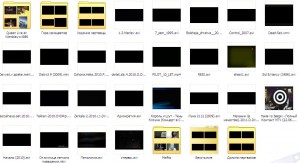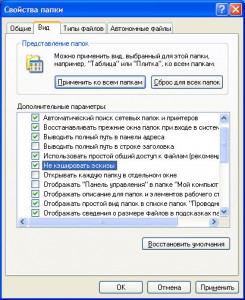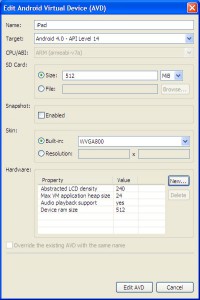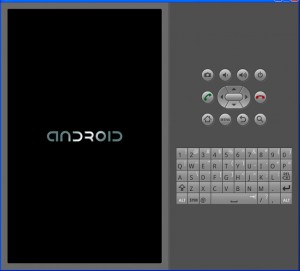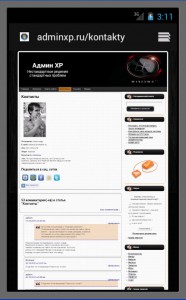| Главная » Файлы |
| Всего материалов в каталоге: 64 Показано материалов: 1-10 |
Страницы: 1 2 3 ... 6 7 » |
|
|
|
|
|
|
|
|
|
|
|
|
|
|
|
|
|
Если у Вас включено отображение скрытых и системных файлов, Вы
наверняка сталкивались с файлом thumbs.db во многих папках, при том что
Вы его там точно не создавали. Или же при копировании какой-то папки со
сменного носителя (на сменный носитель) Windows спрашивает «Копировать
системный файл thumbs.db?»
Thumbs.db – хранит все сведения о миниатюрах файлов, находящихся в конкретной папке. Это обеспечивает более быстрый доступ и просмотр папок, отображаемых в режиме галереи или эскизов. Т.е. чтобы каждый раз не перерисовывать превьюшки к графическим или видео-файлам, система создает их единожды и помещает в файл thumbs.db. При добавлении нового файла в эту папку, файл thumbs.db самостоятельно дополняется. Для эксперимента я запустил поиск файлов thumbs.db на моих жестких дисках через Total Commander. На внешнем ЖД было найдено 365 файлов thumbs.db общим объемом примерно 12 Мб, на системном разделе – 247 файлов объемом 20 Мб, на дополнительном – 377 файлов объемом 21 Мб. Всего около 1000 файлов суммарным объемом примерно 50 Мб. Чем больше графических и видео-файлов на Вашем жестком диске, тем больший объем занимают в сумме файлы thumbs.db. Если скорость открытия папок в режиме эскизов Вас особо не заботит, можно отключить автоматическое создание системой фалов thumbs.db. В Windows XP откройте «Мой компьютер». Сверху выберите «Сервис» – «Свойства папки», перейдите во вкладку «Вид». Найдите пункт «Не кэшировать эскизы» и поставьте галочку напротив. Щелкните «Применить» и ОК. Сисадминский анекдот:
- Если с винта файл удаляю – он сначала в корзину попадает? - Ага. - А с флэхи?? - СРАЗУ В РАЙ! |
|
По сути, конечно, это не эмулятор, а средство отладки для разработчиков приложений под Android, но при этом представляет собой практически полнофункциональную мобильную ОС Android. Обращаю внимание на то, что я написал «практически полнофункциональную» – поскольку на эмулятор не установлен Андроид Маркет и по умолчанию невозможен запуск сторонних приложений. Но все это поправимо, правда нужно будет немного попотеть. Зачем все это? Я хз. Может у Вас появится желание опробовать Android перед покупкой устройства под управлением этой ОС. Или же есть желание сравнить разные версии Андроида. А может у Вас есть непреодолимое желание опробовать какое-либо андроид-приложение. В любом случае, стоит установить даже ради интереса. В установке «голого» Андроида нет совершенно ничего сложного. Для начала необходимо скачать Java Development Kit. Переходим по ссылке, отмечаем пункт Accept License Agreement и ниже выбираем файл под Вашу Винду. Как правило, если у Вас XP, то следует выбирать Windows x86. После того как скачали – устанавливаем. В процессе установки все элементарно. Теперь скачиваем установщик Андроида. Переходим по ссылке и качаем Installer для Windows. Установка также элементарна. А теперь небольшой сюрприз – скачанный установщик не содержит практически ничего – он представляет собой средство для скачивания компонентов Android ОС. Поэтому запускаем SDK Manager (Пуск – Все программы – Android SDK Tools) и выбираем для скачивания и установки ту версию Андроида, которую Вы желаете опробовать. Чтобы не качать лишнего, советую выбрать Android SDK Platform-tools, SDK Platform под выбранную Вами версию Андроида и папку Extras. Отметив все необходимое, жмем кнопку Install X Packages (где X – число отмеченных галочек), в появившемся окне выбираем Accept All и жмем Install. Начнется скачивание и автоматическая установка всех выбранных компонентов. Вот и все, на данном этапе установка заканчивается. Теперь переходим к запуску эмулятора Android. Запускаем AVD Manager (Пуск – Все программы – Android SDK Tools). AVD – Android Virtual Device, т.е. на этом шаге мы будем создавать виртуальное устройство. В открывшемся окне жмем New. Теперь создадим устройство: Name – имя устройства, пишем чего-нибудь, например iPad; Target – версия Андроида, выбираем из списка – здесь доступны те версии, которые мы скачали в SDK; SD Card Size – размер карты памяти, не влияет ни на что, можем тупо написать 512 Мб. Много писать не советую – этот объем будет «отобран» у ЖД; Skin Built-in – тип дисплея нашего аппарата (отличаются размерами и разрешением, влияют на производительность). Hardware – самая вкусная часть. Здесь можно изменить уже существующие параметры: объем оперативной памяти или разрешение экрана, а также добавить новые с помощью кнопки New. Советую сразу нажать New и добавить Audio Playback Support, иначе устройство будет без звука. Если Андроид будет тормозить, попробуйте увеличить объем оперативной памяти (Device RAM size) до 1024 и 2048 или выше, в зависимости от возможностей Вашего ПК. Жмем Create AVD. Теперь в AVD Manager доступно только что созданное нами устройство. Выделяем его и жмем Start, в появившемся окне жмем Launch. И вот оно… оооо…Андроиданама))) Выбрать русский язык можно в главном меню – апплет Custom Local. Набор текста и управление производится как мышкой, при помощи экранной клавиатуры, так и при помощи клавиатуры компьютера. Сочетания клавиш Ctrl+F11 и Ctrl+F12 разворачивают экран эмулятора горизонтально и вертикально. В стандартной версии Android прекрасно работает браузер, с удовольствием побродил по сети: Потыкав в Андроид минут 10-15, появляется желание прокачать его Маркетом и различными приложениями. Скажу сразу, Маркет мне побороть так и не удалось – но я считаю, что это и не критично, поскольку в сети полно приложений для Android, причем абсолютно бесплатных. Теперь о том, как их устанавливать. Качаем архив adb.rar и распаковываем содержимое по адресу C:\Program Files\Android\android-sdk\tools. Открываем этот путь и запускаем файл InstallApk.vbs. Все готово, теперь для того, чтобы установить в эмулятор приложение, достаточно запустить эмулятор, дождаться полной загрузки Андроида и дважды щелкнуть по файлу с расширением apk. После окончания установки, апплет будет доступен в главном меню Андроид-устройства. Сисадминский анекдот:
Беседуют два программиста. - Чем программер отличается от обычного смертного? - А тем, что в состоянии ответить на вопрос, в котором уже заключен ответ. - Это как же? - Ну, например, ответь на вопрос: сколько будет 2х2=4?
- Естественно – TRUE! |